Google Ассистент является полезный, но если вам неудобно с постоянно слушающим ИИ, вы можете отключить эту функцию на всех своих устройствах. устройства. В этом уроке мы покажем вам, как отключить голосового помощника на всех устройствах с Google Assistant.
Как отключить Google Assistant на любом устройстве
Инструкции по отключению Google Assistant на каждом устройстве различаются. Эти действия также могут меняться со временем по мере появления обновлений Google.
Есть один простой способ отключить Google Assistant на всех ваших устройствах. Сначала используйте голосовые команды «Эй, Google» или «ОК, Google» или запустите Google Assistant, используя другие методы ввода. Когда Google Assistant запущен, вы можете использовать эту команду: «Как отключить Google Assistant».
Google Ассистент расскажет, как отключить голосового помощника, и покажет на экране кнопку, например настройки Ассистента. Это позволит вам быстро найти нужную страницу настроек и отключить Google Assistant на любом устройстве.
Как отключить Google Assistant на телефоне Android
Если у вас телефон Android, существует несколько способов отключить Google Assistant на вашем устройстве. Мы использовали телефон Android под управлением стандартной версии Android, чтобы выделить шаги, но имейте в виду, что эти шаги могут различаться в зависимости от того, насколько производитель вашего телефона Android настроил операционную систему. Если на вашем телефоне установлено приложение Google Ассистент, вы можете легко его отключить.
Откройте приложение Google Assistant и коснитесь значка трех горизонтальных линий в правом нижнем углу экрана. Вы также можете перейти на главный экран устройства Android, нажать и удерживать кнопку «Домой» , а затем коснуться значка с тремя горизонтальными линиями .
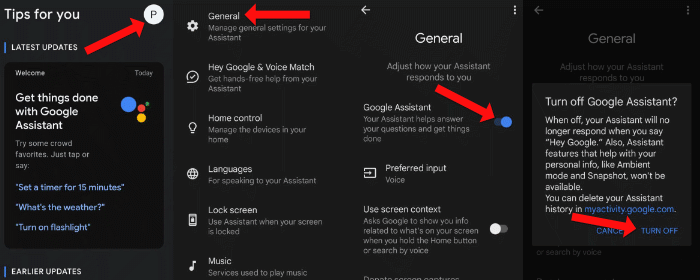
Нажмите значок профиля в правом верхнем углу экрана и выберите Общие . Откроется страница настроек Google Assistant. Нажмите кнопку рядом с надписью Google Ассистент , чтобы отключить голосовой помощник.
Кроме того, вы можете отключить Google Assistant в приложении «Настройки» на телефоне Android. Перейдите в Настройки >Google >Настройки приложений Google >Поиск, Ассистент и голос >Google Ассистент. >Общие . Вы можете нажать скользящую кнопку рядом с Google Assistant, чтобы отключить виртуальный помощник..
Вы также можете открыть настройки Ассистента из приложения Google на телефоне Android. Для этого откройте приложение Google и коснитесь значка профиля в правом верхнем углу главного экрана приложения. Теперь вы можете перейти в Настройки >Google Assistant >Общие и нажать кнопку рядом с Google Assistant, чтобы отключить его.
Как отключить Google Assistant на iPhone
Поскольку Google Assistant не входит в число приложений по умолчанию на вашем iPhone, вы можете быстро отключить Google Assistant на iOS, удалив приложение Google Assistant. Нажмите и удерживайте значок приложения Google Assistant и выберите Удалить приложение , а затем Удалить во всплывающем меню. Аналогичным образом вы можете удалить Google Home и приложения Google, чтобы удалить все следы Google Assistant с вашего устройства.
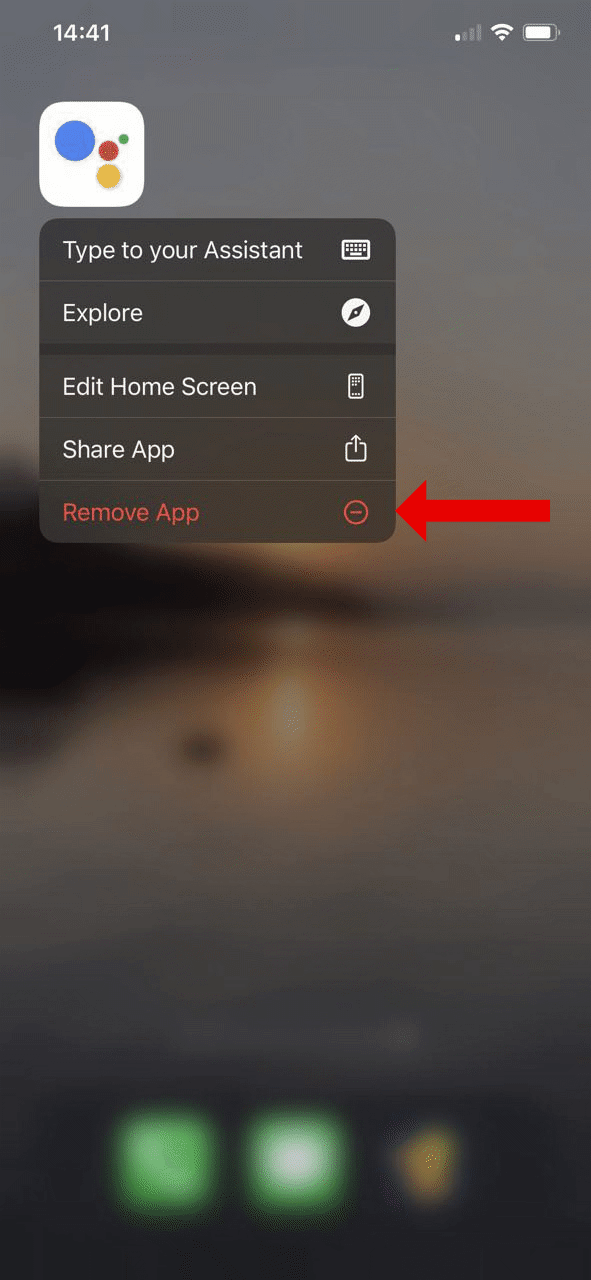
Если этот вариант слишком крайний, вы можете продолжать использовать эти приложения Google без компонента голосового помощника на своем устройстве Apple. Вы можете просмотреть страницу разрешений конфиденциальности на своем iPhone и отключить разрешения микрофона для этих приложений Google.
Чтобы сделать это на iPhone или iPad, выберите Настройки >Конфиденциальность >Микрофон . Отключите разрешения микрофона для всех приложений Google на вашем телефоне. Вы по-прежнему сможете вводить запросы в приложении Google Assistant, и виртуальный помощник продолжит работать. Отключение микрофона просто перестанет слышать ваши голосовые команды.
Как отключить Google Assistant на Google Home
Вы можете отключить Google Assistant на Google Home и других устройствах умного дома, таких как Google Nest Wi-Fi. Есть несколько способов сделать это, но самый простой метод — тот, который мы описали вначале. Просто используйте голосовую команду «Окей, Google» или «ОК, Google» и попросите умную колонку отключить Google Assistant.
Физический переключатель отключения микрофона доступен на большинстве продуктов Google Home, интеллектуальных колонках Amazon Echo и некоторых других устройствах умного дома. Этот переключатель отключения звука отключает микрофон на умной колонке, автоматически отключая Google Assistant.
Вы также можете попросить умную колонку Google Home выключить или отключить микрофон, чтобы добиться того же результата..
Как отключить Google Assistant на Chromebook
Чтобы отключить Google Ассистент на вашем Хромбук, нажмите время в правом нижнем углу экрана.
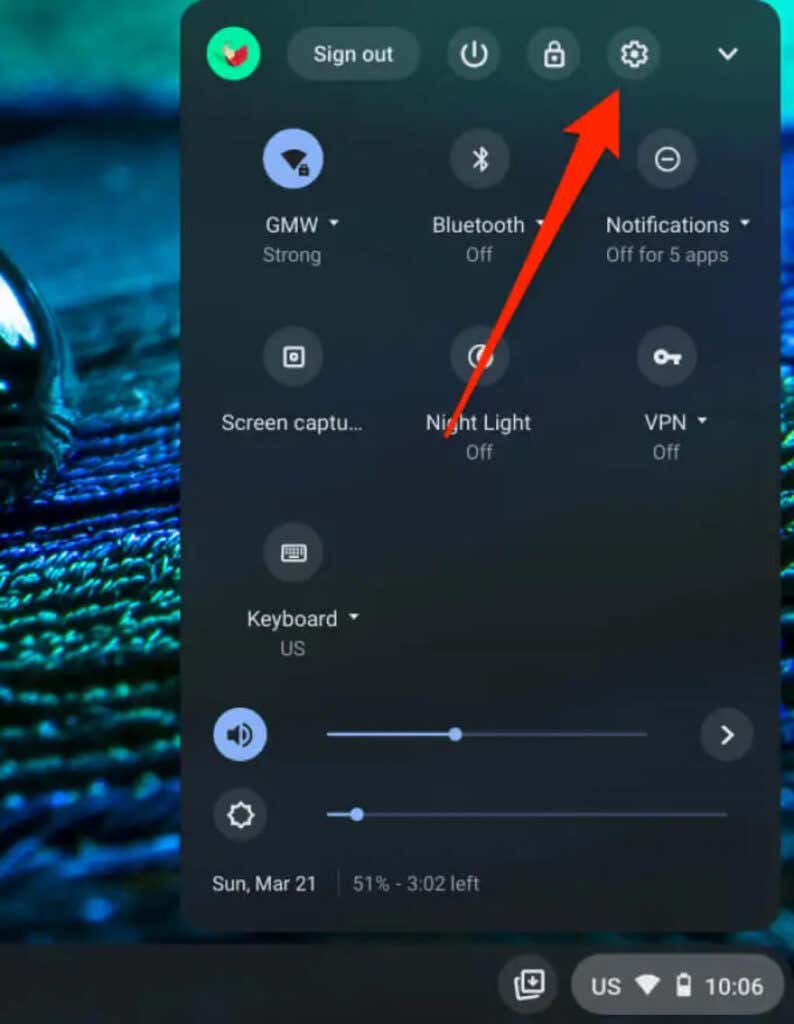
Затем вы можете перейти в Настройки >Поиск и Ассистент >Google Ассистент .
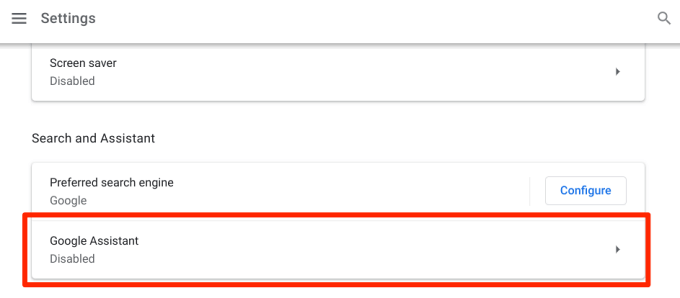
Теперь отключите Google Assistant. Google Ассистент на вашем Chromebook будет отключен.
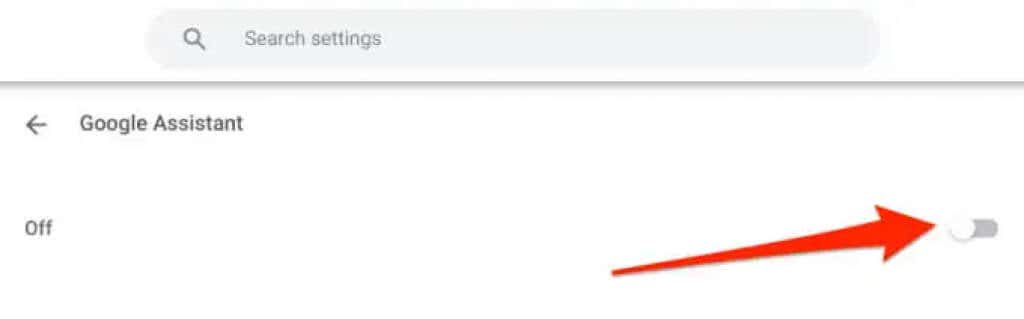
Попробуйте альтернативы Google Ассистенту
Если у вас возникли проблемы с Google Ассистентом, вы всегда можете устранение неполадок «Окей, Google» или «Эй, Google» найти решение. Однако, если вы закончили пользоваться голосовым помощником Google, помимо общеизвестных, есть еще много отличных альтернатив, например Siri от Apple или Alexa от Amazon.